首页逻辑图——该页面可以进行浏览内容、写回答、点赞收藏等操作 。
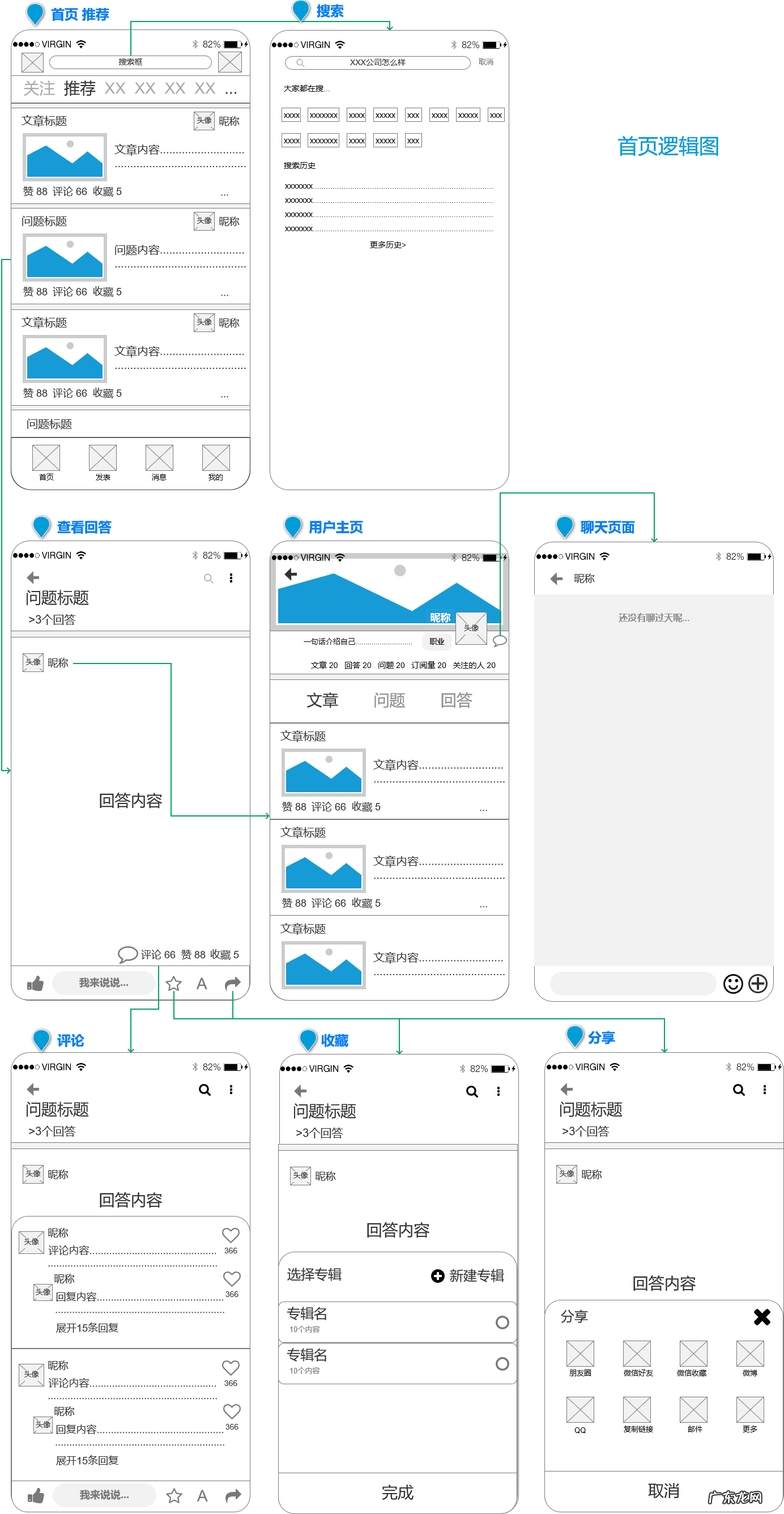
文章插图
消息页逻辑图:
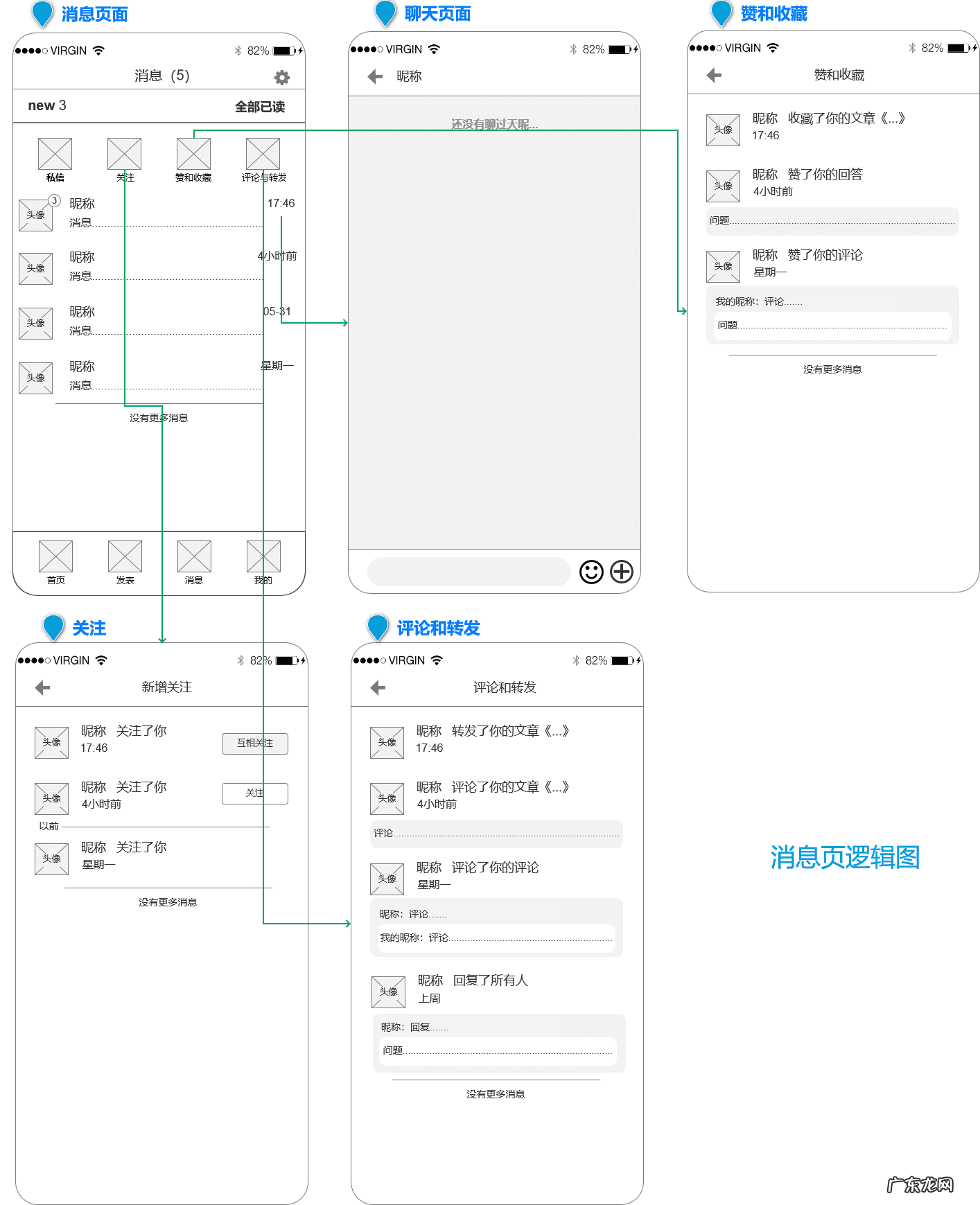
文章插图
我的页面逻辑图:
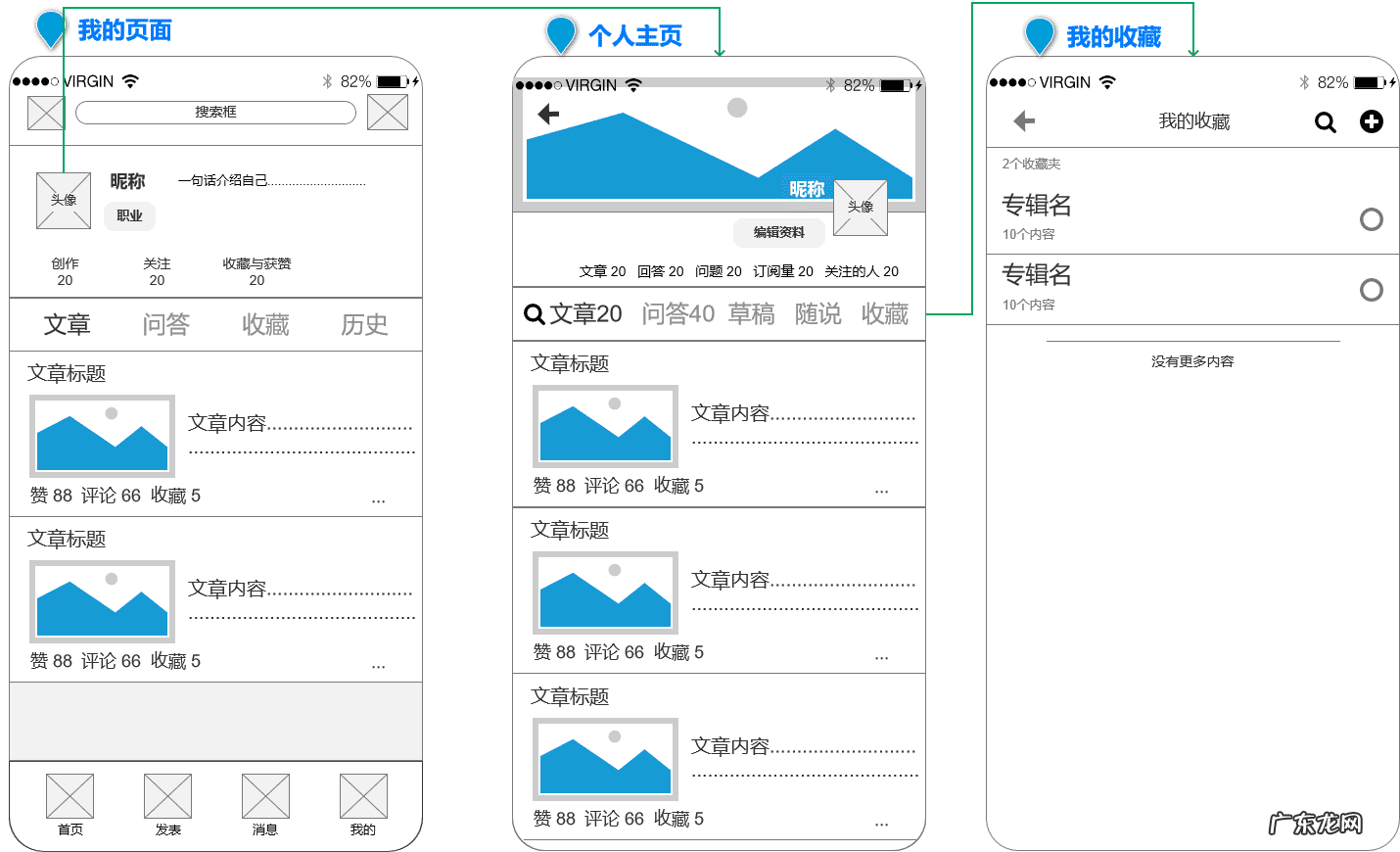
文章插图
发表页面逻辑图:
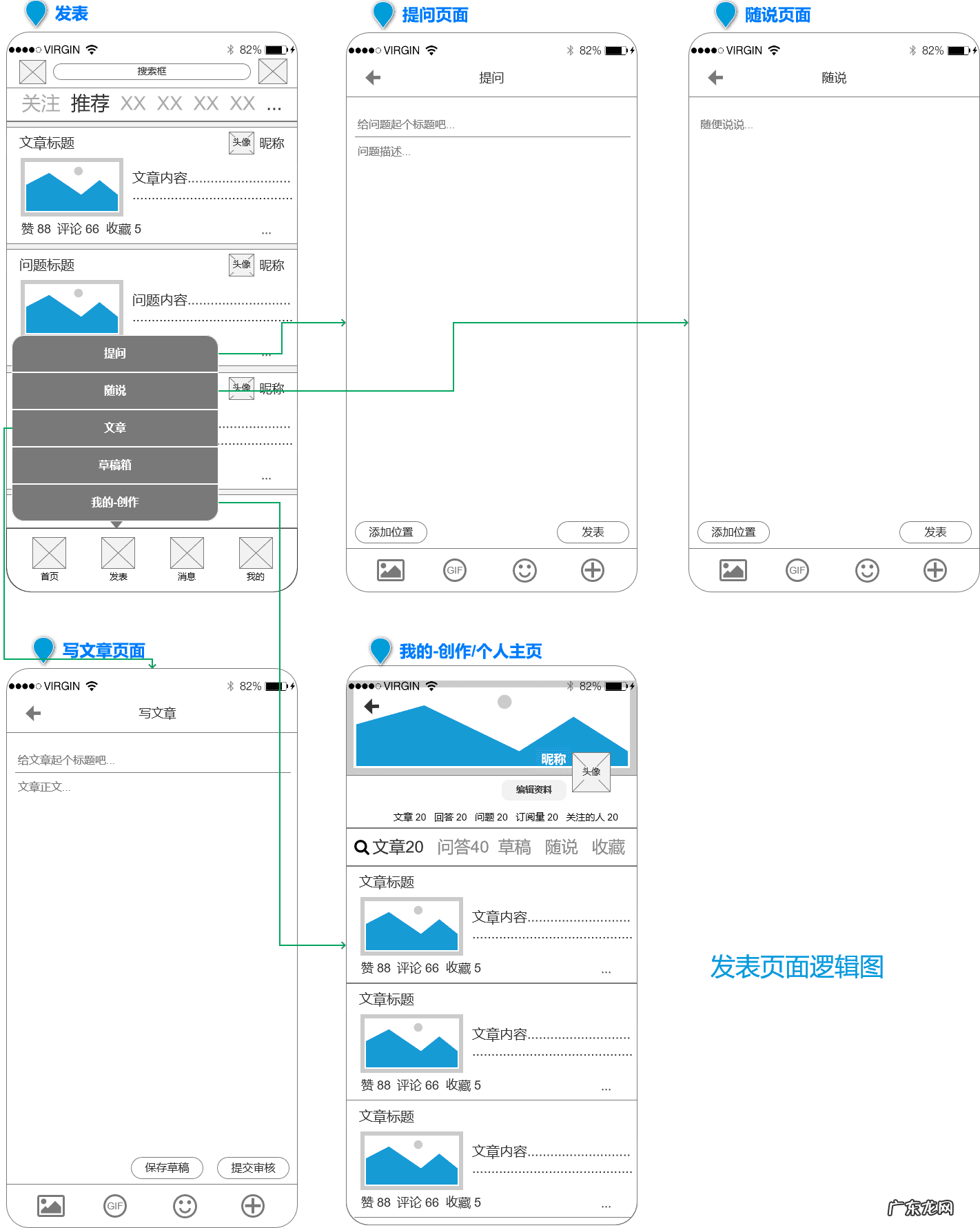
文章插图
七、核心功能说明1)未登录状态
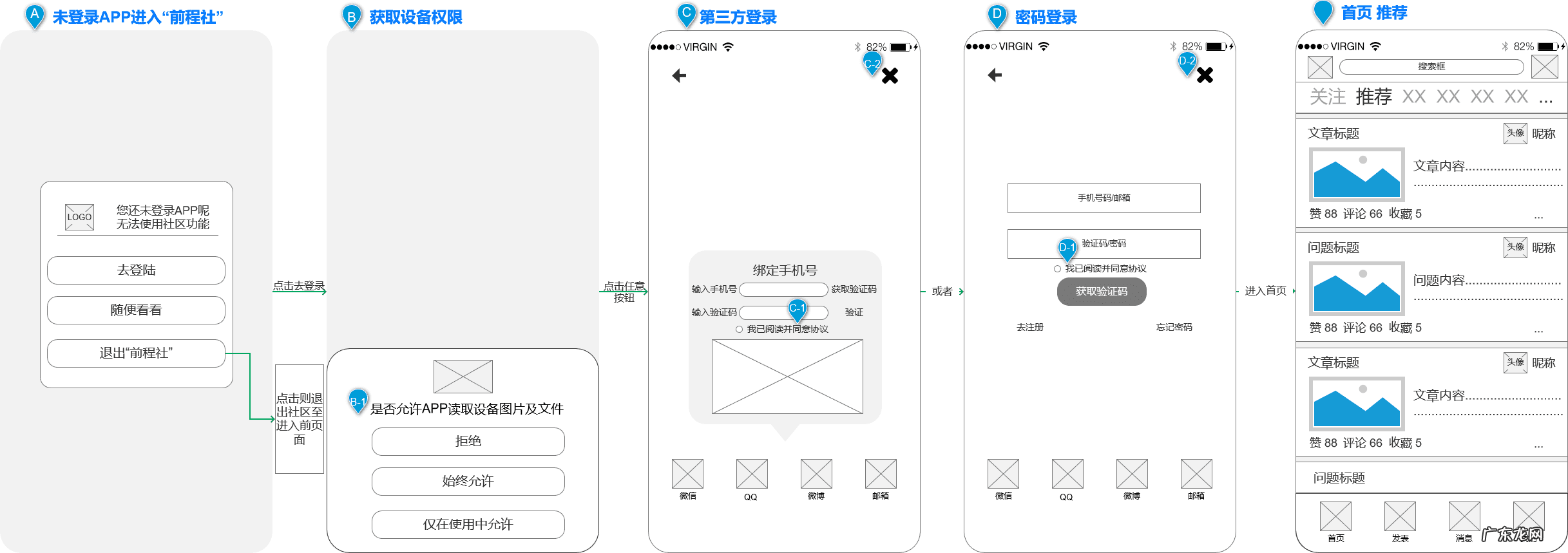
文章插图
- 页面名称:未登录APP进入“前程社“页面
- 页面入口:APP首页“前程社“入口
B-1:系统获取设备权限时,允许或拒绝均可进入“前程社” 。
C-1/D-1:采用任何方式登录,必须点击已阅读并同意协议才能登录 。
在首次绑定手机号后会让用户填写性别、毕业院校、岗位意向等相关信息为用户进行个性化内容推荐 。
C-2/D-2:在密码登录/第三方登录/绑定手机号后登陆前,点击关闭按钮都会前往用户进入“前程社”时的页面 。
② 页面交互说明
滑动操作无效,在第三方登录页面中点击不同的登录方式会跳转到对应APP 。
C-1/D-1:若未勾选已阅读并同意协议就进行登录操作,会提醒登录/注册前请先阅读并同意协议 。
2)已登录状态
因“前程社”是嵌入在招聘APP中的功能模块,所以APP登录则社区登录 。
八、PC端补充根据对写文章需求的理解,笔者结合竞品功能,产出“前程社”写文章PC客户端主要的功能流程图 。由于该功能后端的业务流程并不复杂——审核通过/审核不过,说明原因并退回,所以笔者将其略去 。
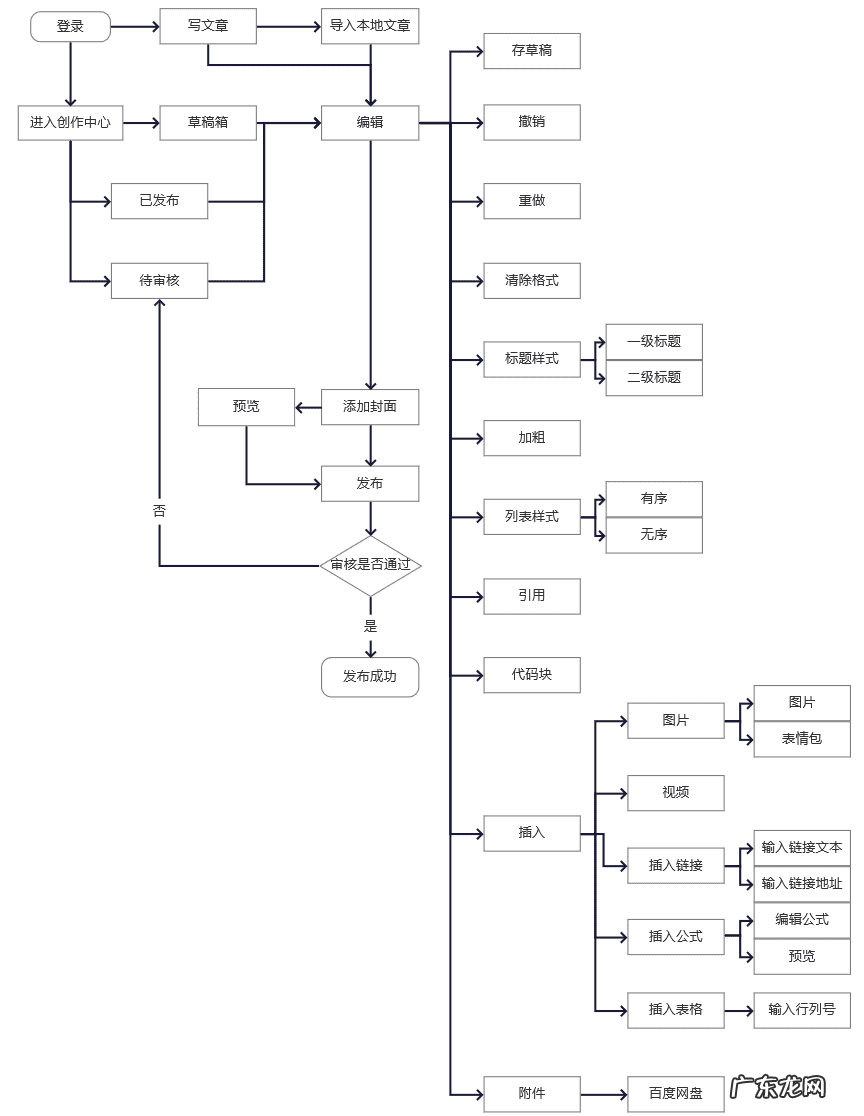
文章插图
笔者在画写文章页面整体原型时,尊重大多数用户写文档的习惯,将页面分为三个部分——顶部功能栏、编辑区、底部功能区 。底部功能区放置三个主要按钮:保存草稿、提交审核及预览 。
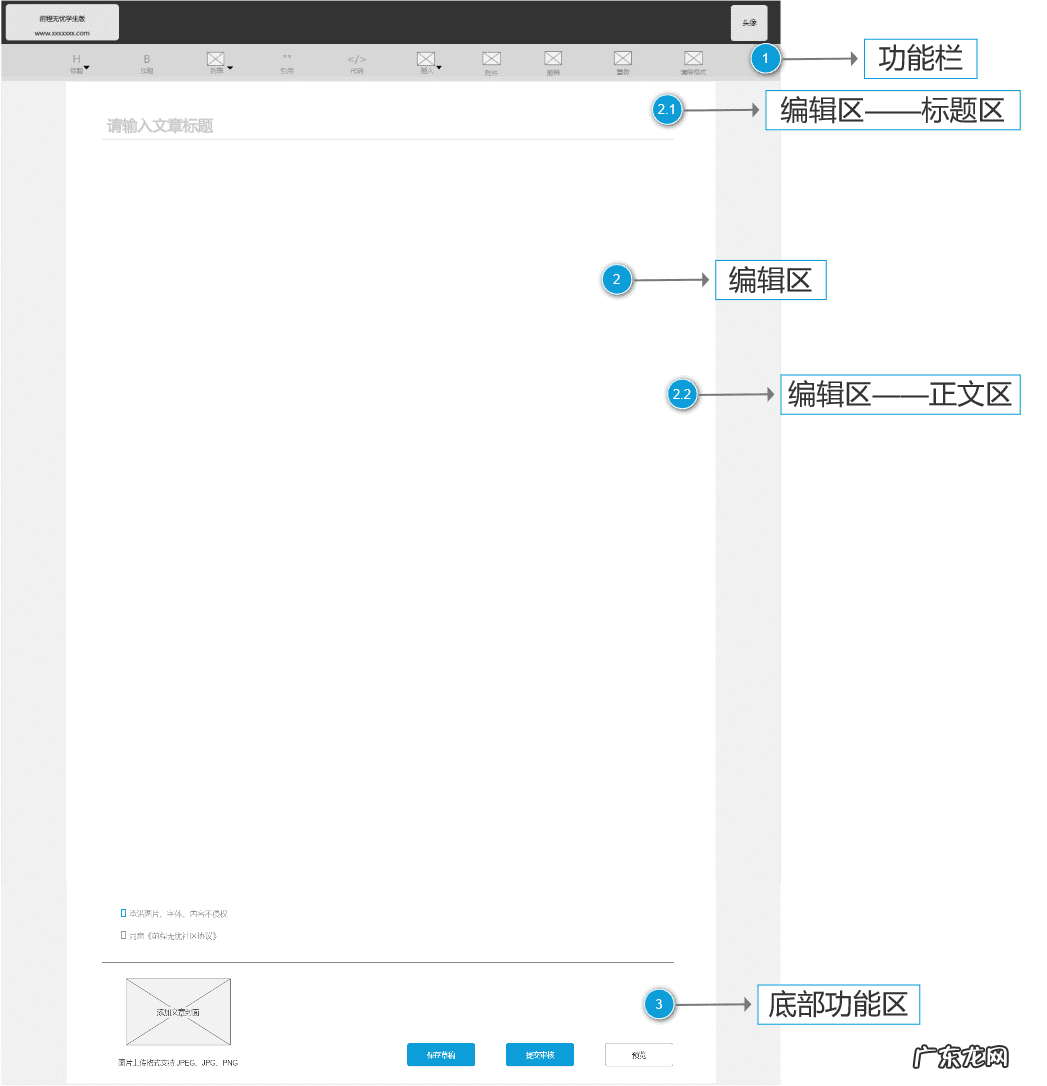
文章插图
1)底部功能区
笔者在画原型图前先梳理了底部功能区的按钮功能和异常条件,之后再按照此图产出了原型及部分交互规则 。
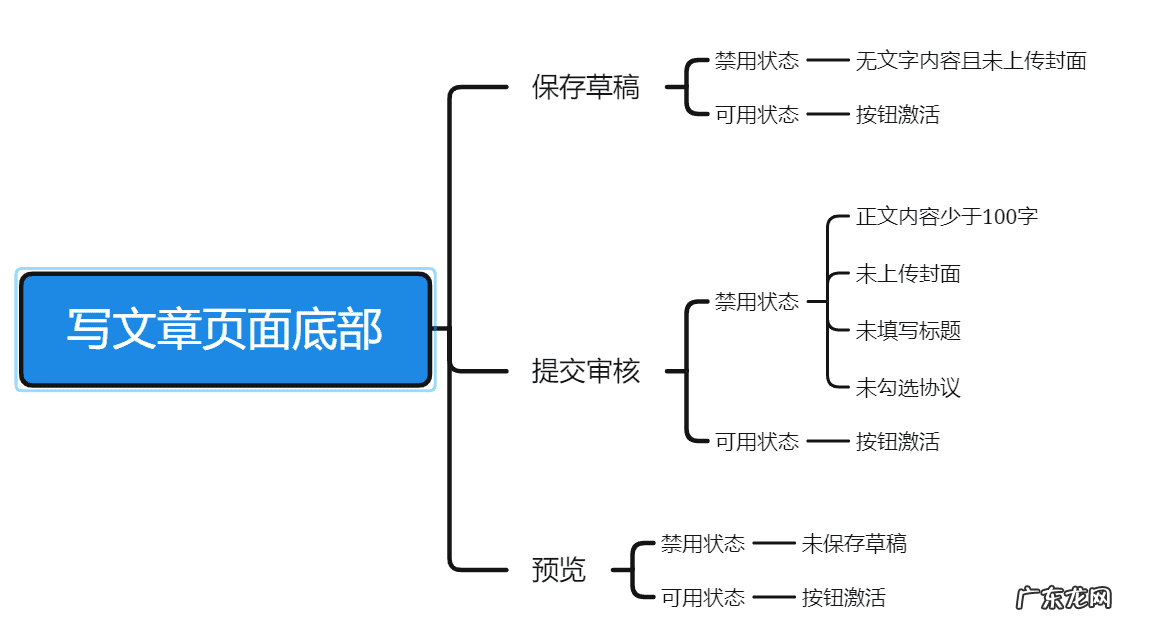
文章插图
A. 保存草稿
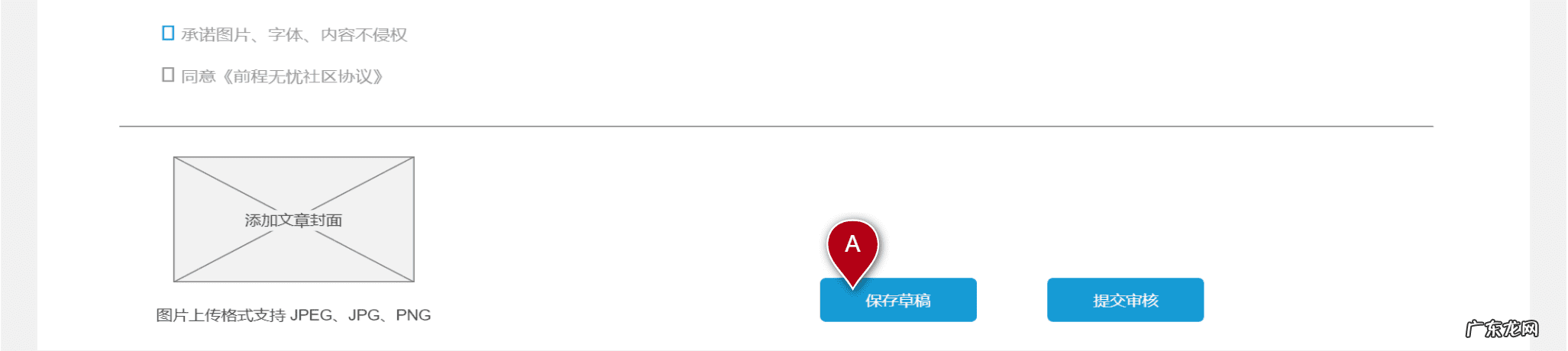
文章插图
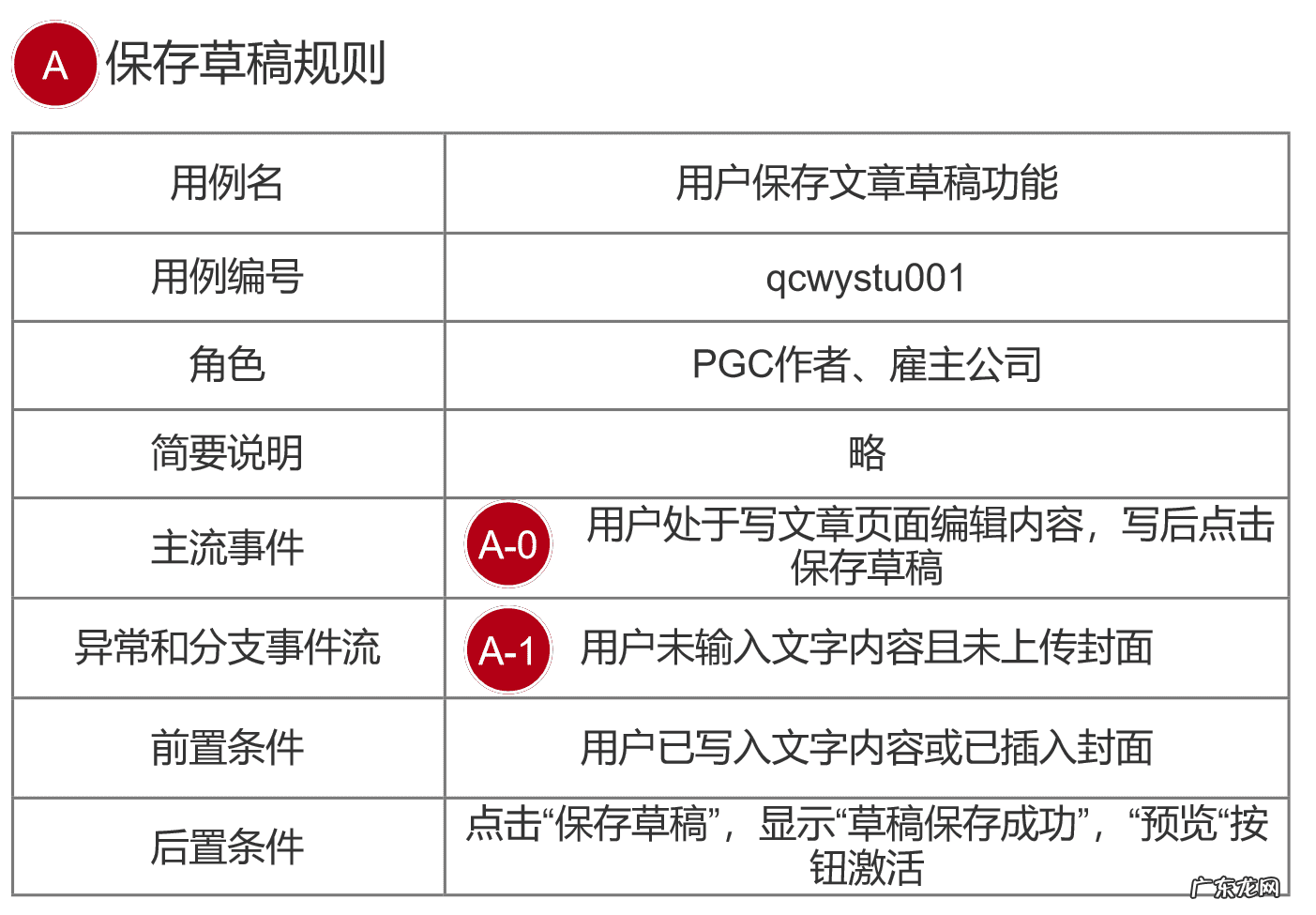
文章插图
A-0:满足所有异常条件,点击“保存草稿”按钮,“预览”按钮激活,网页顶部显示“草稿保存成功” 。
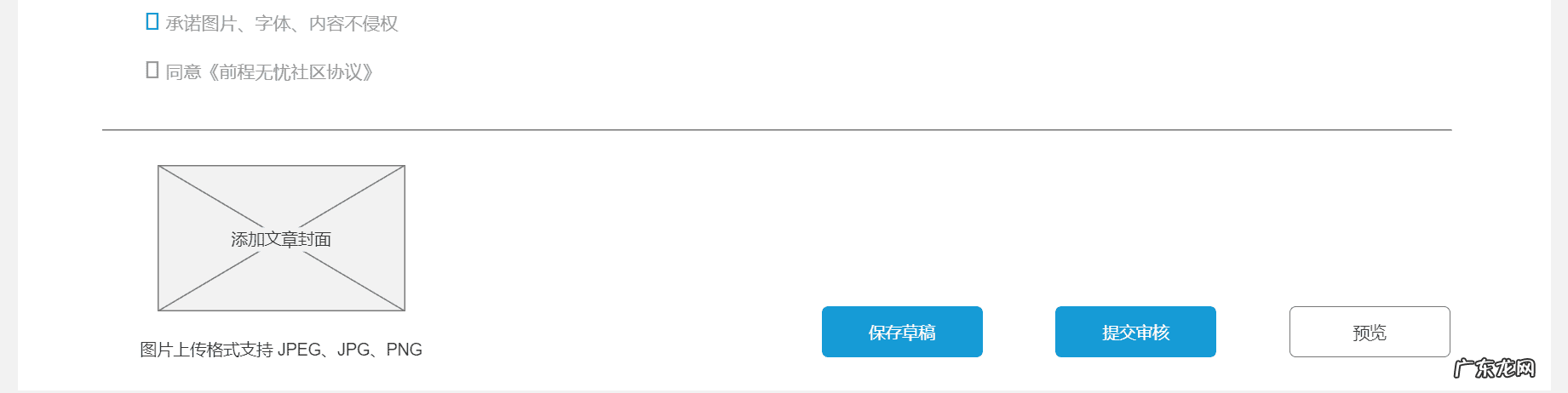
文章插图
A-1:用户未输入文字内容且未上传封面,点击“保存草稿”按钮,网页顶部显示“请输入内容或插入封面” 。
B. 提交审核
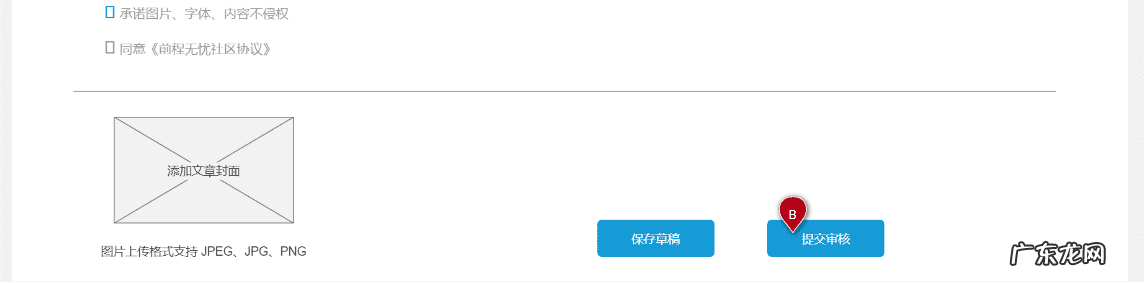
文章插图
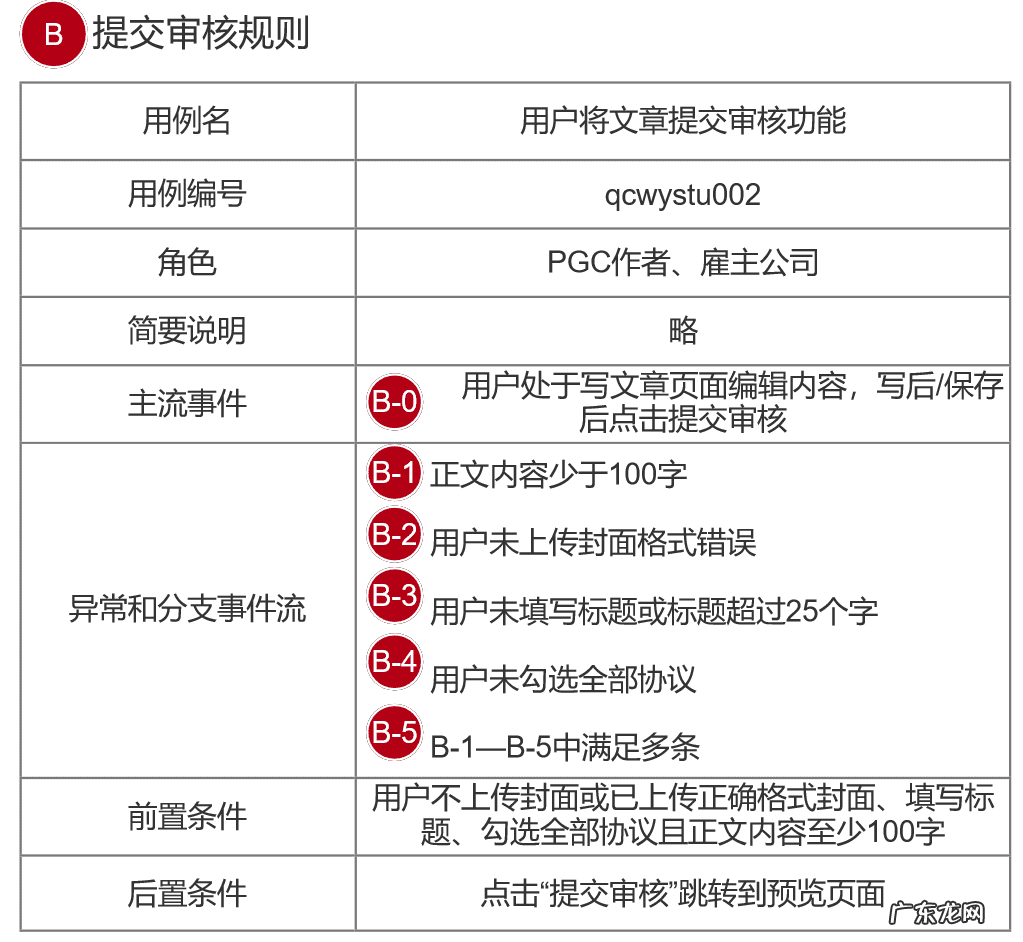
文章插图
B-0:满足所有异常条件,点击跳转预览页面 。
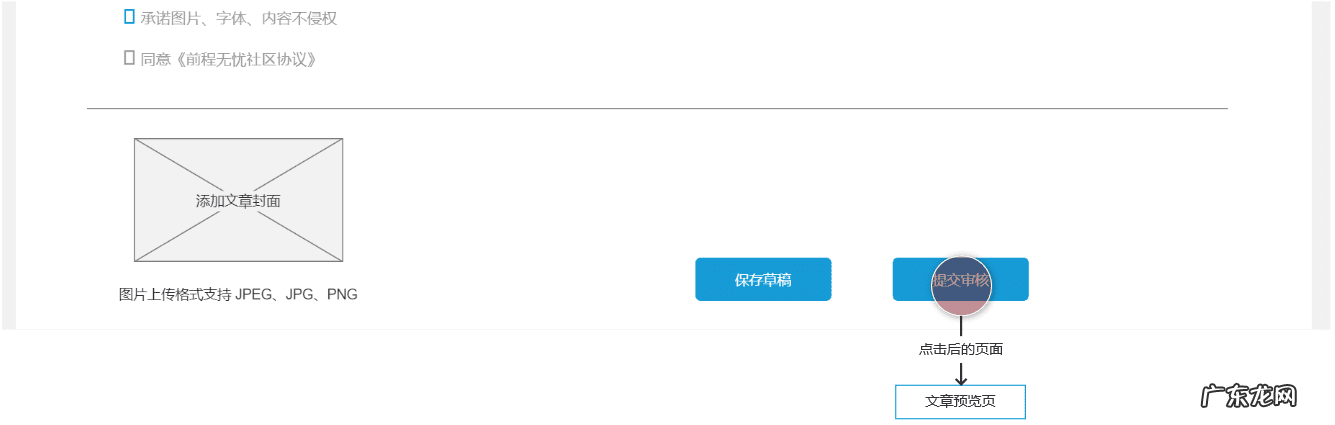
文章插图
B-1:正文内容不足100字,点击“提交审核”按钮,网页顶部显示“文章内容太少啦” 。
B-2:用户上传封面格式错误,点击“提交审核”按钮,网页顶部显示“封面格式支持JPEG、JPG、PNG” 。
B-3:用户未填写标题或标题超过25个字,点击“提交审核”按钮,网页顶部显示“标题为空或标题过长” 。
- 在离婚期间财产怎么分割
- 孩子三岁多说话不清楚是怎么回事
- 泰迪呕吐白色泡沫不吃饭没精神 泰迪呕吐白色泡沫
- 生日在清明节前一天 生日在清明节当天
- 火命和金命能在一起吗 火命和金命在一起好吗
- 昂克赛拉空调滤芯在哪里 昂克赛拉空调滤芯在哪
- 淘宝618宝贝的活动名称怎么写
- 抢劫犯为什么不被检察院定为抢劫罪并逮捕
- 小鸡出壳可以帮它剥壳吗
- 金鱼三天不吃会饿死吗 金鱼三天不喂会饿死吗
特别声明:本站内容均来自网友提供或互联网,仅供参考,请勿用于商业和其他非法用途。如果侵犯了您的权益请与我们联系,我们将在24小时内删除。
